So hochladen oder herunterladen Sie Dateien/Verzeichnisse mit SFTP unter Linux
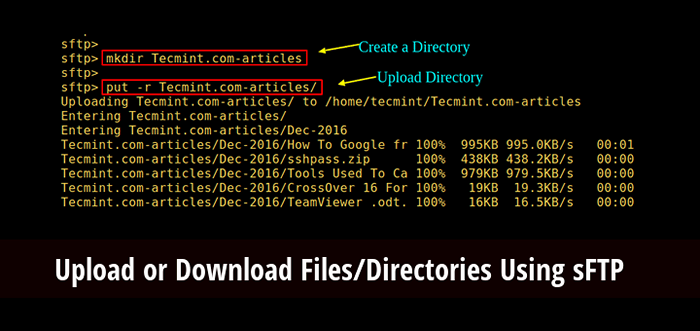
- 2101
- 291
- Aileen Dylus
SFTP (Secure File Transfer Program) ist ein sicheres und interaktives Dateiübertragungsprogramm, das auf ähnliche Weise funktioniert wie Ftp (Dateiübertragungsprotokoll). Jedoch, sftp ist sicherer als Ftp; Es übernimmt alle Operationen über einen verschlüsselten SSH -Transport.
Es kann so konfiguriert werden, dass mehrere nützliche SSH -Funktionen verwendet werden, z. Es wird verbindet und meldet sich in den angegebenen Remote -Computer an und schaltet in einen interaktiven Befehlsmodus um, in dem der Benutzer verschiedene Befehle ausführen kann.
In diesem Artikel zeigen wir Ihnen, wie Sie mit SFTP ein ganz.
So verwenden Sie SFTP, um Dateien/Verzeichnisse unter Linux zu übertragen
Standardmäßig, Sftp Erfolgt den gleichen SSH -Transport für die Herstellung einer sicheren Verbindung zu einem Remote -Server. Kennwörter werden jedoch verwendet, um Benutzer zu authentifizieren, ähnlich wie die Standard -SSH -Einstellungen, es wird jedoch empfohlen, SSH -Passwort -Login für eine vereinfachte und sicherere Verbindung zu Remote -Hosts zu erstellen und zu verwenden.
Stellen Sie sich sicher eine Verbindung zum Remote FTP -Server her
Um eine Verbindung zu einem Remote -SFTP -Server herzustellen, stellen Sie zunächst eine sichere SSH -Verbindung her und erstellen Sie dann eine SFTP -Sitzung wie gezeigt.
$ sftp [E -Mail geschützt]
Sobald Sie sich in den Remote -Host angemeldet haben, können Sie interaktiv ausführen sftp Befehle wie in den folgenden Beispielen:
SFTP> LS #List -Verzeichnis SFTP> PWD #print Working -Verzeichnis im Remote -Host SFTP> LPWD #print Working -Verzeichnis im lokalen Host SFTP> MKDIR Uploads #create #create ein neues Verzeichnis
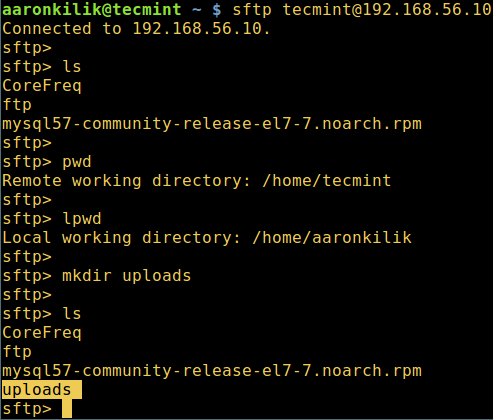 Führen Sie SFTP -Befehle auf Remote Linux aus
Führen Sie SFTP -Befehle auf Remote Linux aus So laden Sie ein Verzeichnis mit SFTP hoch
Verwenden Sie das, um ein ganzes Verzeichnis auf einen Remote -Linux -Host hochzuladen setzen Befehl. Sie erhalten jedoch einen Fehler, wenn der Verzeichnisname im Arbeitsverzeichnis im Remote -Host nicht vorhanden ist, wie im Screenshot unten gezeigt.
Erstellen Sie daher zunächst ein Verzeichnis mit demselben Namen auf dem Remote -Host, bevor Sie es vom lokalen Host hochladen, das -R Macht die Magie, die Subdirektorien und Subfile auch kopiert werden können:
sftp> put -r tecmint.Kompeten.Kompeten.Kombiikel
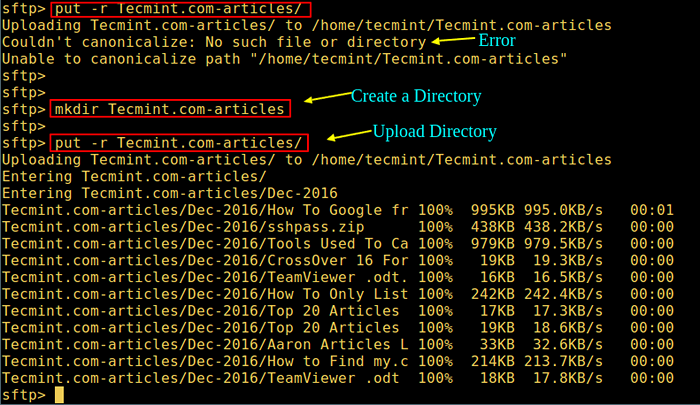 Das Verzeichnis mit SFTP hochladen
Das Verzeichnis mit SFTP hochladen Verwenden Sie die Änderungszeiten, Zugriffszeiten und Modi aus den übertragenen Originaldateien, um die Änderungenzeiten zu erhalten -P Flagge.
SFTP> Put -pr tecmint.Kombiikel
So laden Sie ein Verzeichnis mit SFTP herunter
Ein ganzes Verzeichnis namens herunterzuladen fstools-0.0 Verwenden Sie vom Remote -Linux -Host zum lokalen Computer die erhalten Befehl mit dem -R Flagge wie folgt:
SFTP> Get -r fstools -0.0
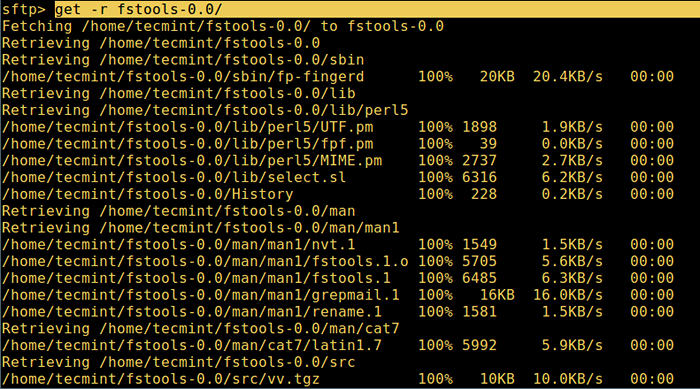 Laden Sie das Verzeichnis mit SFTP herunter
Laden Sie das Verzeichnis mit SFTP herunter Schauen Sie sich dann das aktuelle Arbeitsverzeichnis auf dem lokalen Host ein, wenn das Verzeichnis mit allen darin enthaltenen Inhalten heruntergeladen wurde.
Geben Sie an die SFTP -Shell, Typ:
sftp> bye oder sftp> beenden
Lesen Sie außerdem die SFTP -Befehle und -nutzungstipps durch.
Beachten Sie, dass Sie aus Sicherheitsgründen aus Sicherheitsgründen nicht auf das gesamte Dateisystem auf dem Remote -Host zugreifen können.
Das ist es! In diesem Artikel haben wir Ihnen gezeigt, wie Sie ein ganzes Verzeichnis mit SFTP hochladen/herunterladen können. Verwenden Sie den Kommentarbereich unten, um uns Ihre Gedanken zu diesem Artikel/Thema anzubieten.
- « 7 Möglichkeiten zur Bestimmung des Dateisystemtyps unter Linux (ext2, ext3 oder ext4)
- Installieren Sie den Desktop des Aufklärungsdesktops unter Devuan Linux »

